9 nastavení soukromí na iPhonu, která byste měli hned zapnout

Apple odvádí v oblasti soukromí lepší práci než většina společností. Ne všechna výchozí nastavení iPhonu jsou ale v nejlepším zájmu uživatele.
Zamykací obrazovka vašeho iPhonu do určité míry odráží vaši osobnost, zejména váš smysl pro estetický výraz. V souladu s obecným zájmem Apple představil jedinečnou sadu nástrojů pro přizpůsobení, aby vaše zamykací obrazovka skutečně vyčnívala z obecného modelu.
S novou aktualizací iOS 16 je společnost Apple průkopníkem speciálního zaměření na stylizaci zamykací obrazovky způsobem charakteristickým pro uživatele s možností dokonce změnit písmo a barvu widgetů zamykací obrazovky.
Tento proces je tak snadný, jak jen může být, pojďme se na to podívat.
Poznámka: Následující funkce je dostupná pouze na iPhonech se systémem iOS 16.
Jak změnit zamykací písmo na obrazovce uzamčení na iPhone
Zde je návod, jak si můžete přizpůsobit písmo obrazovky uzamčení na vašem iPhone. Postupujte podle níže uvedených kroků, které vám pomohou s procesem.
Metoda 1: Změňte typ písma hodin
Nejprve odemkněte svůj iPhone, ale zůstaňte na zamykací obrazovce (nepřecházejte na domovskou obrazovku). Nyní stiskněte a podržte kdekoli na obrazovce uzamčení. Dole klepněte na Přizpůsobit . (Pokud je to poprvé, budete nejprve požádáni o nastavení zamykací obrazovky. Udělejte to a poté pokračujte dalším krokem.)

Klepněte na widget pro datum a čas nahoře.

Související: Jak odebrat widgety z uzamčené obrazovky na iPhone na iOS 16
Klepnutím na libovolné dostupné písmo v části Písmo a barva jej vyberte.
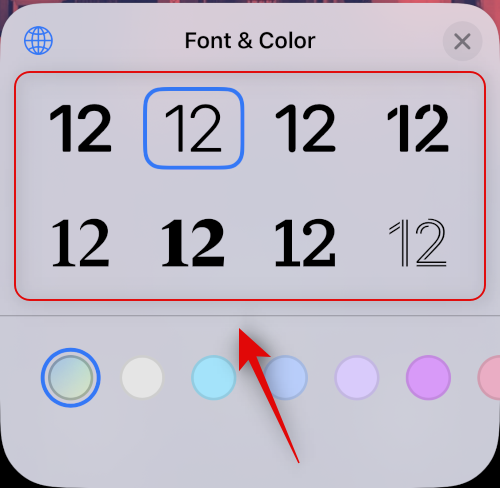
Klepnutím na X (zavřít) použijete změny a opustíte panel Písmo a barvy.

Klepnutím na Hotovo nahoře použijete a uložíte provedené změny.
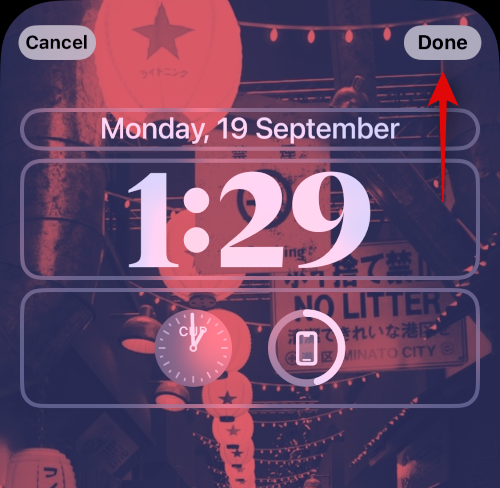
V případě, že nechcete změny uložit, můžete vybrat možnost Zrušit a změny zrušit.
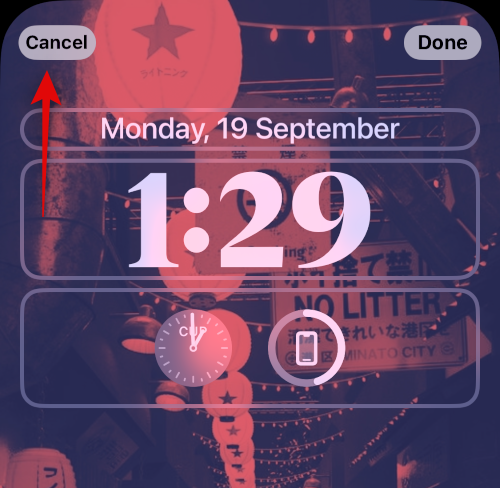
Je třeba poznamenat, že nové „písmo“ se použije pouze na prvek „čas“ widgetu času a data a nic jiného.
Metoda 2: Změňte barvu hodin
Nejprve odemkněte svůj iPhone, ale zůstaňte na zamykací obrazovce (nepřecházejte na domovskou obrazovku). Nyní stiskněte a podržte kdekoli na obrazovce uzamčení. Dole klepněte na Přizpůsobit .

Klepněte na widget pro datum a čas nahoře.

V části Písmo a barva klepnutím na libovolnou barvu vyberte a použijte ji na písmo ve výběru.
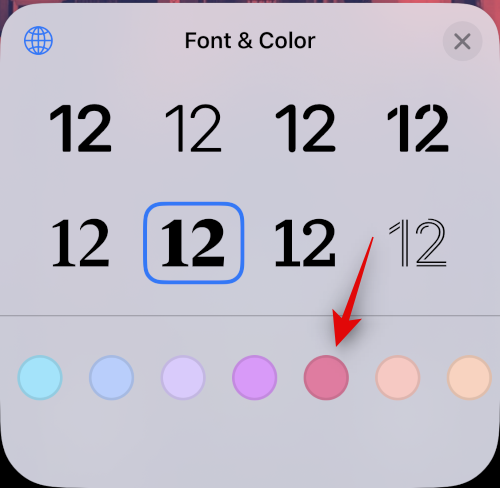
Přetažením posuvníku ve spodní části doprava nebo doleva zvýšíte nebo snížíte sytost.
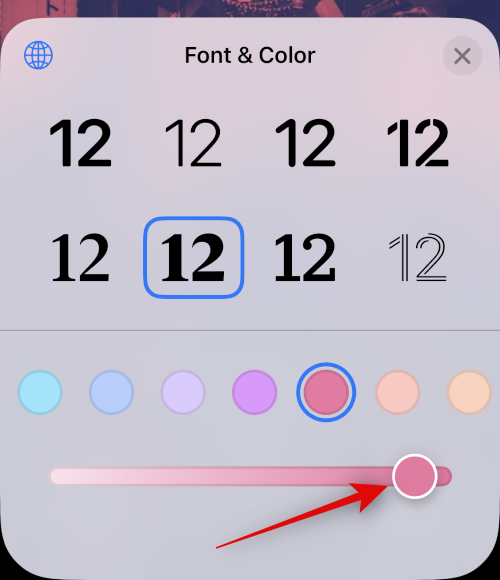
Klepnutím na tlačítko X (zavřít) použijete změny a opustíte panel Písmo a barvy.

Klepnutím na Hotovo nahoře použijete a uložíte provedené změny.
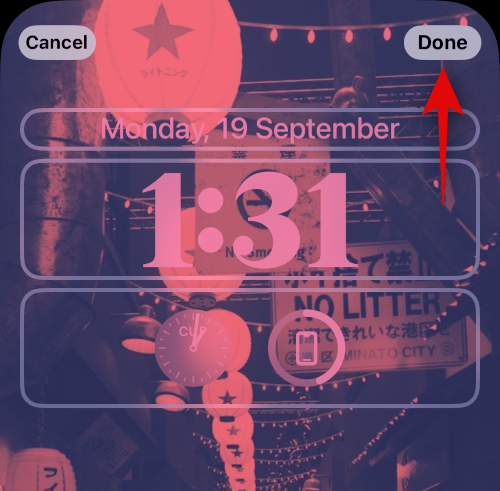
V případě, že nechcete změny uložit, můžete vybrat možnost Zrušit a změny zrušit.
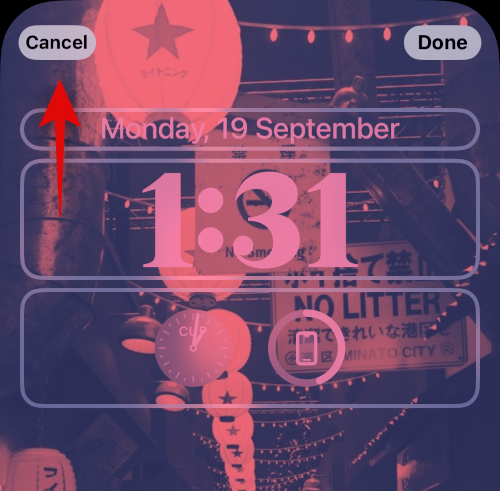
Změna barvy se použije na všechny prvky widgetu na obrazovce uzamčení.
Metoda 3: Změňte skript písma hodin
Odemkněte zařízení a klepnutím a podržením na zamykací obrazovce přejděte do režimu úprav. Nyní klepněte na Přizpůsobit .

Klepněte na Hodiny nahoře.

Nyní klepněte na ikonu Zeměkoule .
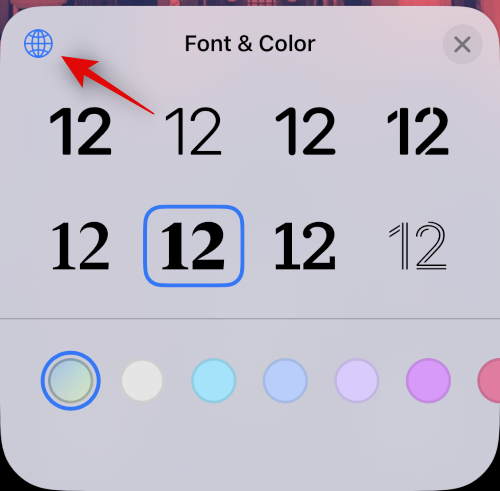
Klepněte na a vyberte požadovaný skript, který chcete použít pro hodiny na obrazovce uzamčení. Na výběr máte z následujících možností.
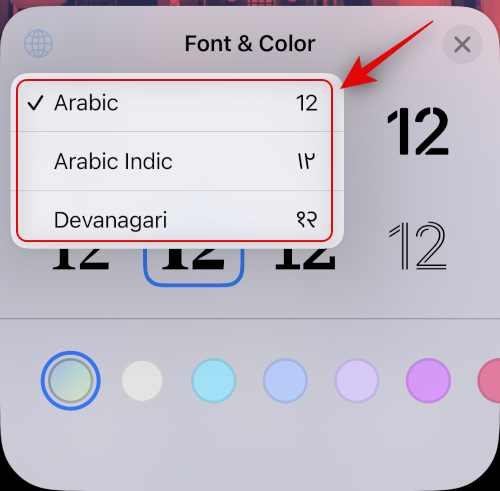
Klepnutím na X zavřete editor hodin.
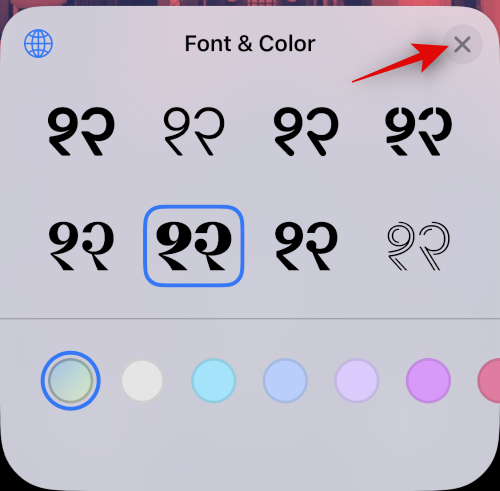
Nyní klepněte na Hotovo pro uložení změn.
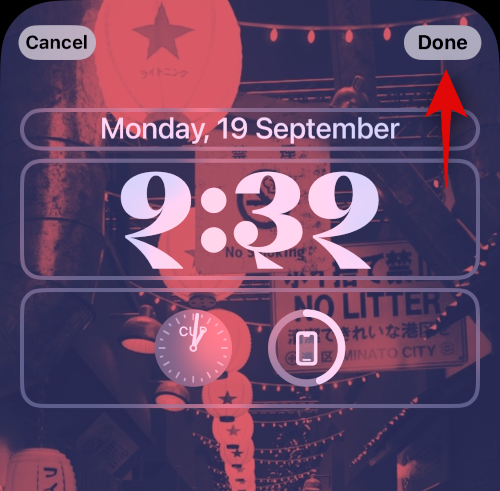
A to je vše! Nyní budete mít změněný skript písma hodin uzamčené obrazovky.
Co se stane, když změníte písmo a barvu?
Možná jste si toho již všimli na stránce úprav, ale dovolte nám to zopakovat – když změníte typ písma, efekt se projeví pouze na prvku „čas“ widgetu času a data, zatímco prvek „date“ výše a texty všech widgety zamykací obrazovky zůstávají nezměněny.
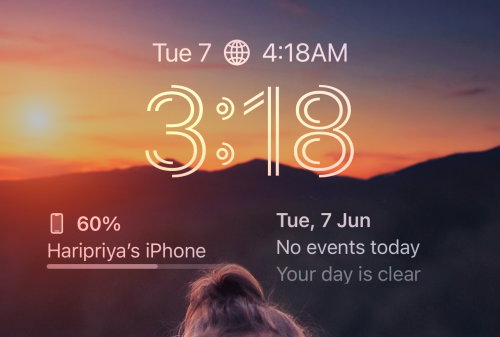
Naopak. když změníte barvu, změna se vztahuje na všechny texty a prvky na všech widgetech na obrazovce uzamčení.
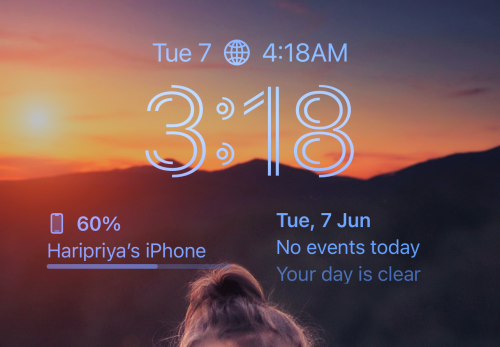
To je vše, co se týká změny písma a barvy zamykací obrazovky na iOS 16. Přizpůsobení zamykací obrazovky přímo na zamykací obrazovce s tolika důrazem na detail je vzrušující funkcí, kterou je třeba prozkoumat. Když můžete věci trochu otřást, proč se držet nudných standardů, že?
Pokud máte nějaké připomínky nebo návrhy, neváhejte je hodit do komentářů.
PŘÍBUZNÝ
Apple odvádí v oblasti soukromí lepší práci než většina společností. Ne všechna výchozí nastavení iPhonu jsou ale v nejlepším zájmu uživatele.
Pomocí tohoto akčního tlačítka můžete kdykoli na telefonu zavolat ChatGPT. Zde je návod, jak otevřít ChatGPT pomocí akčního tlačítka na iPhonu.
Jak pořídit dlouhý snímek obrazovky na iPhonu vám pomůže snadno zachytit celou webovou stránku. Funkce posouvání obrazovky na iPhonu je k dispozici v systémech iOS 13 a iOS 14 a zde je podrobný návod, jak pořídit dlouhý snímek obrazovky na iPhonu.
Heslo k iCloudu můžete změnit mnoha různými způsoby. Heslo k iCloudu můžete změnit v počítači nebo v telefonu prostřednictvím podpůrné aplikace.
Když pošlete společné album na iPhonu někomu jinému, bude muset daná osoba souhlasit s připojením. Existuje několik způsobů, jak přijmout pozvánky ke sdílení alba na iPhonu, jak je uvedeno níže.
Protože jsou AirPods malá a lehká, někdy se snadno ztratí. Dobrou zprávou je, že než začnete rozebírat dům a hledat ztracená sluchátka, můžete je sledovat pomocí iPhonu.
Věděli jste, že v závislosti na regionu, kde se váš iPhone vyrábí, se může lišit od iPhonů prodávaných v jiných zemích?
Zpětné vyhledávání obrázků na iPhonu je velmi jednoduché, když můžete použít prohlížeč v zařízení nebo některé aplikace třetích stran pro více možností vyhledávání.
Pokud potřebujete často někoho kontaktovat, můžete si na svém iPhonu nastavit rychlé volání pomocí několika jednoduchých kroků.
Otočení obrazovky v horizontální rovině na iPhonu vám pomůže pohodlněji sledovat filmy nebo Netflix, prohlížet PDF soubory, hrát hry atd. a mít lepší zážitek.








